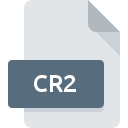
Rozszerzenie pliku CR2
Canon Raw Image Format
-
DeveloperCanon
-
Category
-
Popularność3.7 (24 votes)
Czym jest plik CR2?
Plik CR2 przechowuje surowe dane obrazu przechwycone za pomocą matrycy kamery cyfrowej opracowanej przez Ca non. Jest to wersja 2 formatu. CR2 jest nieskompresowanym obrazem RAW i dlatego może być dość duży. CR2 to zastrzeżony format, który przechowuje dane w postaci binarnej. CR2 musi być „opracowany” tak jak zdjęcie negatywne. Użytkownicy mogą zmieniać parametry obrazu, na przykład balans bieli lub ekspozycję. Aparaty Canon, w których po raz pierwszy zastosowano format CR2, są następujące:
- 1D Mark II,
- 20D,
- 350D,
- G9.
Plik CR2 ma nagłówek zawierający dane EXIF , informacje o obrazie, kamerze i parametrach obrazu. Zawiera również skompresowany obraz podglądu o wielkości jednej czwartej rozmiaru zdjęcia podstawowego i małą ikonę 160x120 pikseli. Plik CR2 przechowuje obraz w 12- lub 14-bitowym kolorze, natomiast szczegółowa struktura pliku zależy od aparatu, z którym został zrobiony.
CR2 jest oparty na formacie TIFF i r eplaced format CRW w roku 2004. W roku 2018 firma Canon opracowała nowszą wersję oznaczoną CR3, który jest oparty na CIFF i ma zastąpić formacie CR2. Tegoroczna linia lustrzanek Canon oferuje możliwość zapisywania zdjęć w formacie RAW-CR2. Aplikacje obsługujące pliki CR2 muszą również obsługiwać aparat Canon, z którym zostały zrobione. Opracowane i przetworzone zdjęcie można następnie zapisać w bardziej popularnym formacie obrazu, na przykład JPEG, w celu łatwiejszej dystrybucji.
Programy wspierające rozszerzenie pliku CR2
Listę oprogramowania obsługującego pliki CR2, z podziałem na 4 platformy systemowe, znajdziesz poniżej. Pliki z rozszerzeniem CR2, czy też w każdym innym dowolnym formacie, można spotkać na każdej z platform systemowych. Mogą być przeniesione czy to na urządzenia stacjonarne, czy na platformy mobilne. Nie wszędzie jednak będzie możliwość ich poprawnej obsługi.
Programy obsługujące plik CR2
Updated: 10/29/2019
Jak otworzyć plik CR2?
Przyczyn, które powodują Twoje problemy z otwieraniem plików CR2, może być wiele. Ważne jest jednak, że wszystkie najczęściej występujące problemy z plikami o rozszerzeniu CR2 można rozwiązać samemu. Możemy to zrobić szybko i bez pomocy eksperta IT. Poniżej prezentujemy instrukcje, które krok po kroku przeprowadzą Cię przez proces rozwiązania Twojego problemu.
Krok 1. Pobierz i zainstaluj Adobe Photoshop
 Najczęściej występującym problemem który dotyka użytkowników jest po prostu brak zainstalowanej odpowiedniej aplikacji do obsługi plików z rozszerzeniem CR2. Rozwiązanie go nie jest skomplikowane, wystarczy pobrać i zainstlować Adobe Photoshop, albo jeden z innych programów: ACDSee, Canvas, Canon Digital Photo Professional. Pełną listę programów z podziałem na systemy operacyjne znajdziesz powyżej. Najbardziej bezpiecznym sposobem na pobranie instalatora Adobe Photoshop jest odwiedzenie strony internetowej producenta (Adobe Systems Incorporated) i skorzystanie z linków pobierania tam umieszczonych.
Najczęściej występującym problemem który dotyka użytkowników jest po prostu brak zainstalowanej odpowiedniej aplikacji do obsługi plików z rozszerzeniem CR2. Rozwiązanie go nie jest skomplikowane, wystarczy pobrać i zainstlować Adobe Photoshop, albo jeden z innych programów: ACDSee, Canvas, Canon Digital Photo Professional. Pełną listę programów z podziałem na systemy operacyjne znajdziesz powyżej. Najbardziej bezpiecznym sposobem na pobranie instalatora Adobe Photoshop jest odwiedzenie strony internetowej producenta (Adobe Systems Incorporated) i skorzystanie z linków pobierania tam umieszczonych.
Krok 2. Zaktualizuj Adobe Photoshop do najnowszej wersji
 Jeżeli po instalacji Adobe Photoshop nadal pojawiają się problemy z otwarciem pliku CR2, przyczyną może być starsza wersja oprogramowania. Sprawdź na stronie producenta, czy wersja Adobe Photoshop którą posiadasz jest najbardziej aktualna Zdarzają się sytuacje, że producenci oprogramowania w nowszych wersjach swoich programów wprowadzają obsługę nowoczesnych formatów pików. Jeżeli posiadasz starszą wersję Adobe Photoshop, może ona nie posiadać obsługi formatu CR2. Jednak ostatnia wydana wersja Adobe Photoshop jest kompatybilna wstecz i daje możliwość obsługi wszystkich wykorzystywanych wcześniej w oprogramowaniu formatów plików.
Jeżeli po instalacji Adobe Photoshop nadal pojawiają się problemy z otwarciem pliku CR2, przyczyną może być starsza wersja oprogramowania. Sprawdź na stronie producenta, czy wersja Adobe Photoshop którą posiadasz jest najbardziej aktualna Zdarzają się sytuacje, że producenci oprogramowania w nowszych wersjach swoich programów wprowadzają obsługę nowoczesnych formatów pików. Jeżeli posiadasz starszą wersję Adobe Photoshop, może ona nie posiadać obsługi formatu CR2. Jednak ostatnia wydana wersja Adobe Photoshop jest kompatybilna wstecz i daje możliwość obsługi wszystkich wykorzystywanych wcześniej w oprogramowaniu formatów plików.
Krok 3. Zmień domyślną aplikację do otwierania plików CR2 na Adobe Photoshop
Jeśli posiadasz już Adobe Photoshop w najnowszej wersji i problemy nadal występują, należy wybrać domyślny program, który będzie obsługiwał pliki CR2 na Twoim urządzeniu. Czynność ta nie powinna sprawić nikomu problemów. Schemat postępowania jest prosty i podobny, niezależnie od systemu operacyjnego z którego korzystasz.

Zmiana domyślnej aplikacji na Windows
- Wybierz opcję z menu podręcznego, które otworzy się po kliknięciu prawym przyciskiem myszy na pliku CR2
- Kliknij
- Ostatniem punktem jest wybranie opcji i wybierz z eksploratora katalog instalacyjny Adobe Photoshop. Całą operację potwierdź zaznaczając pole Zawsze używaj wybranego programu do otwierania plików CR2 i klikając .

Zmiana domyślnej aplikacji na Mac OS
- Pierwszym krokiem jest kliknięcie prawym przyciskiem myszy na wskazanym pliku CR2 i znalezienie pozycji
- Otwórz sekcję klikając na jej tytuł
- Wybierz Adobe Photoshop i kliknij
- Po tej czynności system wyświetli komunikat Ta zmiana zostanie zastosowana do wszystkich dokumentów z rozszerzeniem CR2. Kliknij aby zakończyć proces.
Krok 4. Przeanalizuj plik CR2 p
Po wykonaniu czynności z poprzednich punktów problem nadal nie został rozwiązany? Musisz sprawdzić plik CR2. Istnieje prawdopodobieństwo, że plik posiada błędy, które uniemożliwiają pracę z nim.

1. Sprawdź plik CR2 pod kątem zainfekowania wirusem
Jeśli plik CR2 został zainfekowany, szkodliwe oprogramowanie uniemożliwia jego poprawne otwarcie. Przeskanuj sam plik CR2 a także cały system korzystając z oprogramowania antywirusowego. Jeśli okaże się, że plik CR2 jest zainfekowany, musisz postępować zgodnie z wyświetlonymi zaleceniami.
2. Sprawdź czy plik CR2 jest kompletny i nie jest uszkodzony
Jeśli plik CR2 powodujący problemy, został Ci wysłany przez inną osobę, poproś o jeszcze jedną jego kopię Podczas kopiowania pliku mogły pojawić się błędy, które spowodowały, że nie został skopiowany w całości i jest niekompletny. To może być przyczyna problemów. Analogicznie, pobieranie pliku z rozszerzeniem CR2 z internetu mogło być przerwane i nie posiada on wszystkich danych. Należy wtedy raz jeszcze pobrać plik z tego samego źródła.
3. Sprawdź, czy użytkownik systemu z którego korzystasz posiada uprawnienia Administratora
Może wystąpić sytuacja, w której potrzebujesz najwyższych uprawnień Administratora sytemu do otwarcia pliku Wyloguj się z obecnego i zaloguj na konto z odpowiednimi uprawnieniami. Po wykonaniu tej czynności spróbuj otworzyć plik Canon Raw Image Format
4. Sprawdź, czy system posiada odpowiednią ilość zasobów, aby uruchomić Adobe Photoshop
System operacyjny może nie posiadać aktualnie wystarczającej ilości wolnych zasobów, aby uruchomić oprogramowanie do obsługi pliku CR2. Zamknij wszystkie otwarte programy i ponownie spróbuj otworzyć plik CR2.
5. Sprawdź czy Twój system operacyjny i sterowniki są aktualne
Aktualne wersje oprogramowania i sterowników mogą pomóc rozwiązać problemy z Canon Raw Image Format, ale także wpłyną na bezpieczeństwo Twojego urządzenia i systemu operacyjnego. Mogła wystąpić sytuacja, w której przez nieaktualne wersje sterowników, oprogramowanie nie może skorzystać z urządzenia peryferyjnego, którego działanie jest wymagane do obsługi plików CR2.
Konwersja pliku CR2
Konwersje pliku z rozszerzenia CR2 do innego formatu
Konwersje pliku z innego formatu do pliku CR2
Chcesz pomóc?
Jeżeli posiadasz dodatkowe informacje na temat rozszerzenia pliku CR2 będziemy wdzięczni, jeżeli podzielisz się nimi z użytkownikami naszego serwisu. Skorzystaj z formularza znajdującego się tutaj i prześlij nam swoje informacje dotyczące pliku CR2.

 Windows
Windows 










 MAC OS
MAC OS 

 Linux
Linux 
